El panel muestra las páginas maestras o las páginas de publicación; utilice el elemento superior para elegir qué tipo de página se muestra.
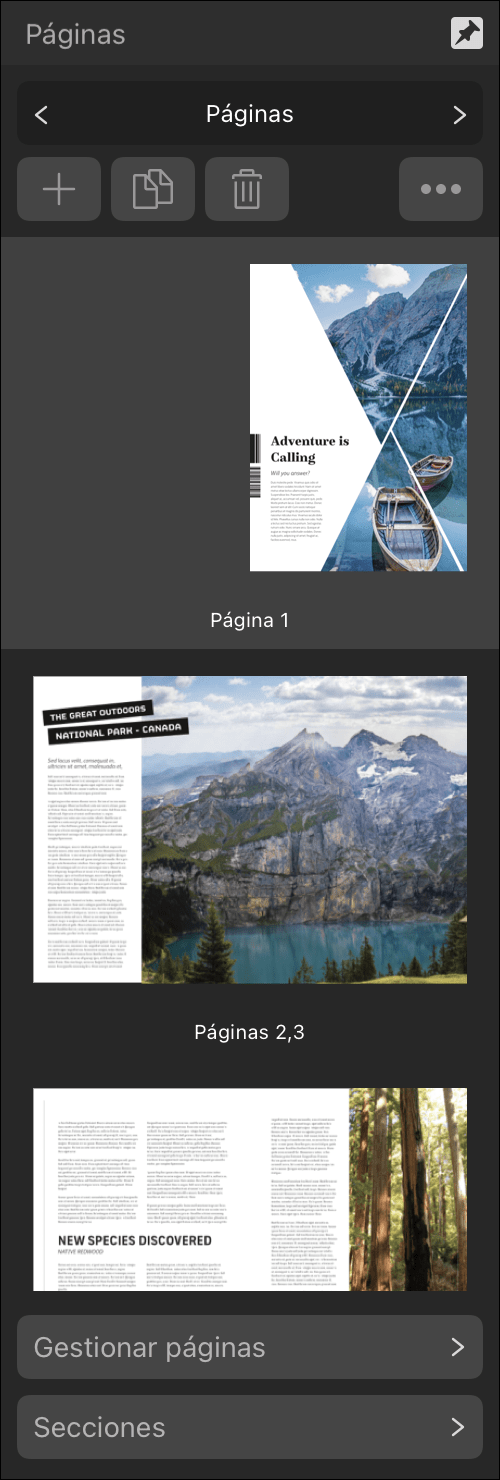
Acerca de las páginas maestras
Las páginas maestras actúan como plantillas, ya que una página maestra puede ser compartida por varias páginas de publicación. Una página maestra puede contener objetos propios, como un encabezado o pie de página.
Si edita una página maestra en una fecha posterior, todas las páginas a las que se ha aplicado se actualizarán al nuevo diseño de la página maestra al instante, aunque puede anular el contenido y el diseño de la página maestra en cualquier momento.